Як отримати Peacock TV на Roku
Що потрібно знати
- З пристрою Roku: за допомогою пульта дистанційного керування перейдіть до Потокові канали > Пошук каналів і введіть Павич телевізор.
- Виберіть Павич телевізор > Додати канал > в порядку. Виберіть Перейти на канал, потім виберіть Зареєструйтеся, щоб дивитися безкоштовно або Увійти якщо у вас є обліковий запис.
- Як варіант, перейдіть до Магазин каналів Roku у веб-браузері, знайдіть Павич телевізор, потім виберіть Деталі > Додати канал.
У цій статті пояснюється, як отримати Павич телевізор на Roku з інструкціями, які працюватимуть на всіх сумісних пристроях Roku.
Як отримати та встановити програму Peacock на Roku
Якщо ваш Roku сумісний з Peacock TV, то отримання та встановлення каналу працює так само встановлення будь-якого іншого офіційного каналу Roku. Він доступний у магазині каналів безпосередньо на вашому Roku (ви навіть можете побачити його в розділі пропонованих каналів).
Ось як встановити Peacock TV на свій Roku:
-
На головному екрані натискайте на пульт дистанційного керування, доки не досягнете Потокові канали.
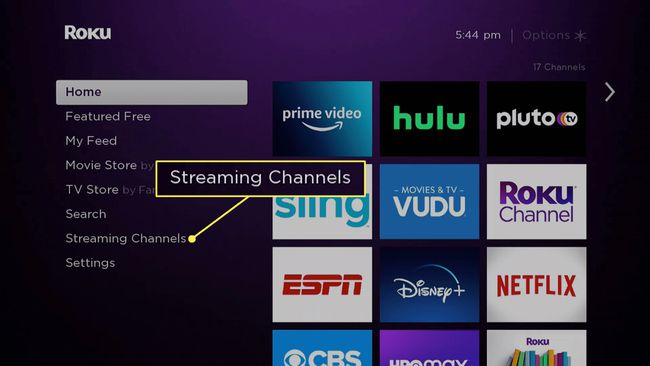
Якщо ви бачите Peacock TV на цьому екрані або екрані Channel Store, ви можете вибрати його безпосередньо на цьому екрані та перейти до кроку шостого.
-
Натисніть на пульт дистанційного керування, поки не досягнете Пошук каналів.
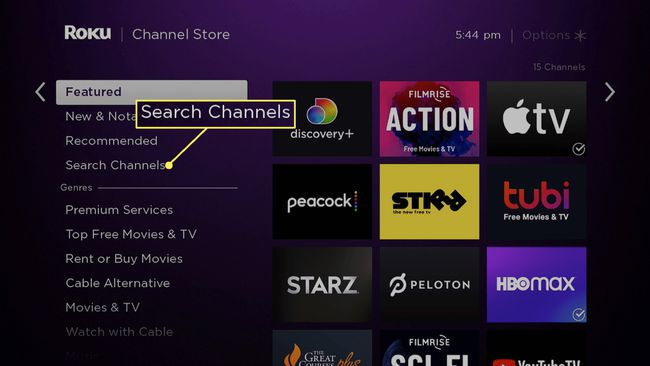
-
Почніть входити Павич телевізор за допомогою екранної клавіатури.
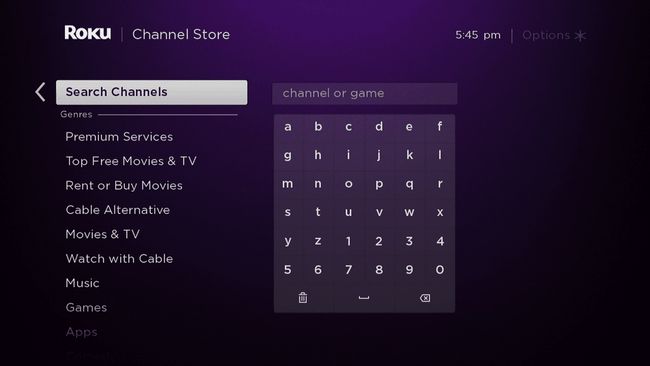
-
Виберіть Павич телевізор з результатів пошуку, коли він з’явиться.
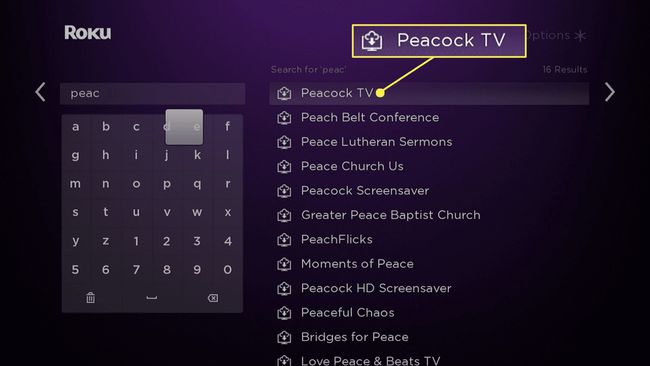
-
Виберіть Павич телевізор.
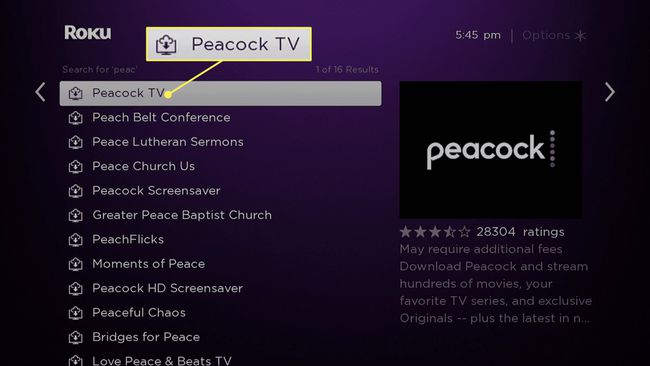
-
Виберіть Додати канал.
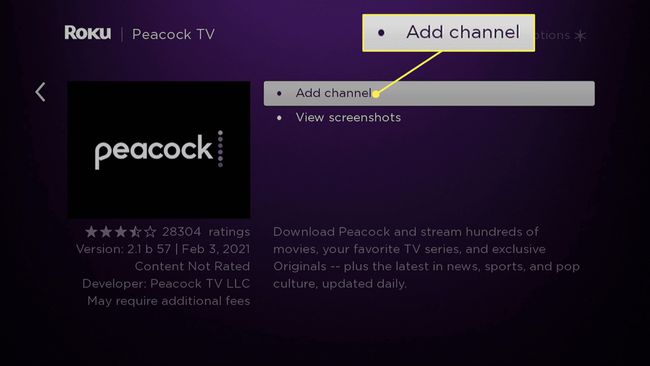
-
Виберіть в порядку.
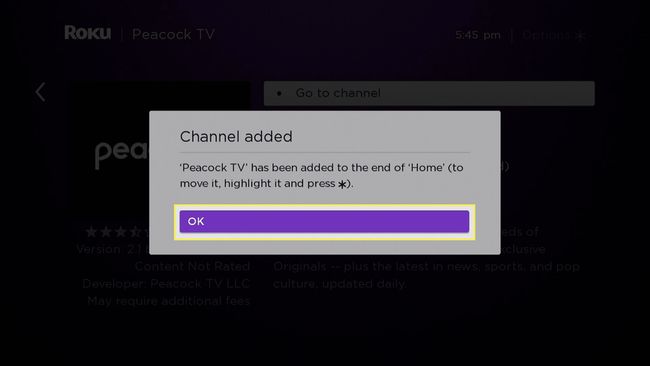
Телеканал Peacock TV тепер доступний у вашому списку каналів.
-
Виберіть Перейти на канал.
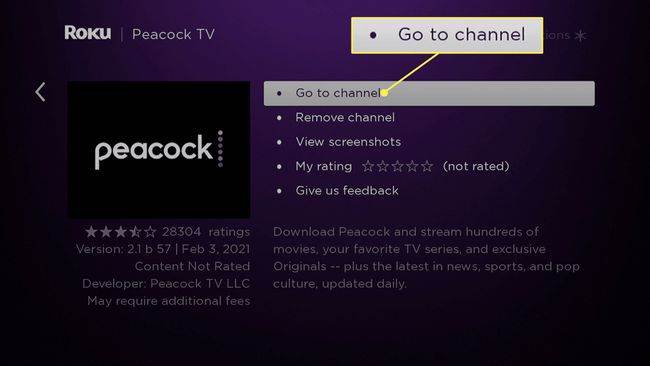
-
Виберіть зареєструйтеся, щоб дивитися безкоштовно якщо у вас ще немає облікового запису, або увійти якщо у вас є обліковий запис.
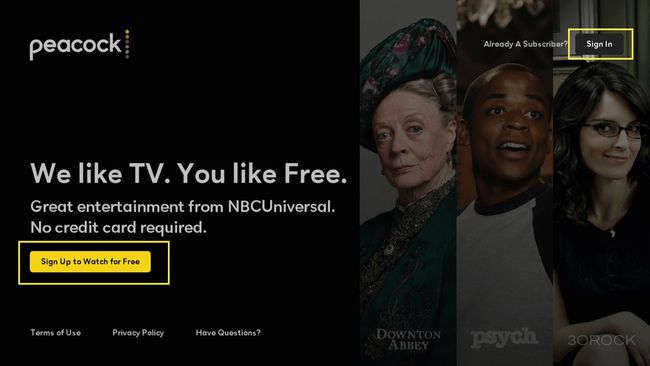
-
Введіть свою електронну адресу та пароль і виберіть увійти або зареєструватися.
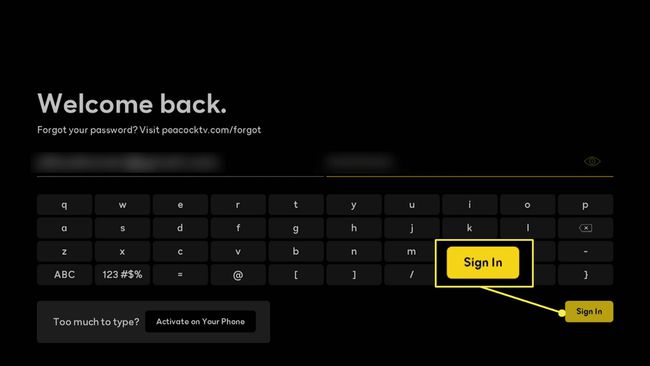
-
Peacock TV запуститься на вашому Roku.
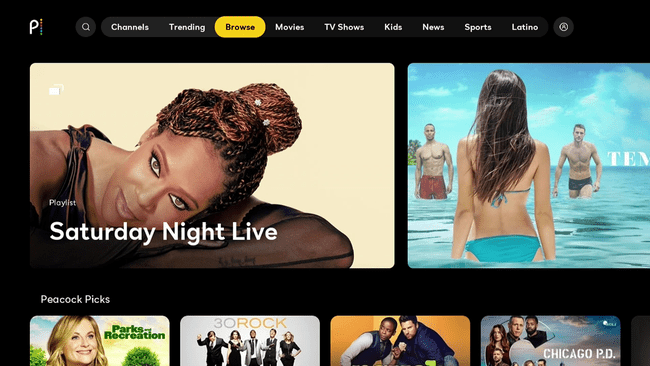
Як отримати Peacock TV з веб-сайту Roku
Roku також дозволяє шукати та завантажувати з магазину каналів на веб-сайті Roku. Цей метод дозволить вам поставити в чергу будь-який канал для завантаження та встановлення, навіть якщо ви не маєте негайного доступу до свого Roku або хтось інший зайнятий ним у цей час.
Ось як встановити Peacock TV на свій Roku за допомогою веб-сайту:
-
За допомогою веб-браузера за вашим вибором перейдіть до Магазин каналів Roku, і увійдіть, якщо ви ще не ввійшли.
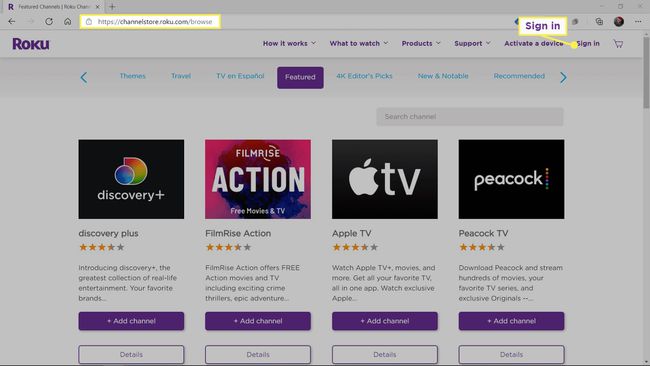
Якщо на цій сторінці ви бачите оголошення про Peacock TV, натисніть Деталі а потім перейдіть безпосередньо до кроку четвертого.
-
Тип Павич телевізор у поле пошуку та натисніть Enter.
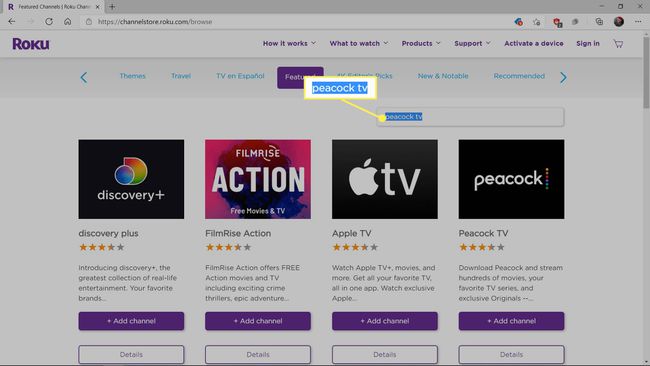
-
Натисніть Деталі.
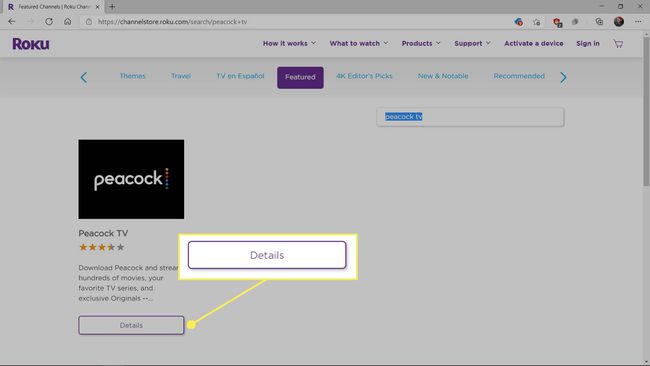
-
Натисніть + Додати канал.
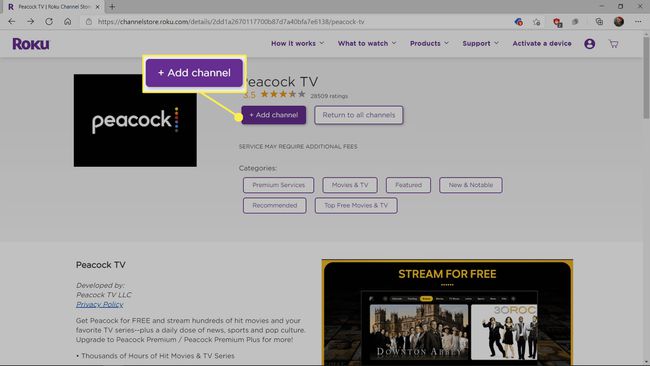
-
Коли побачиш Peacock TV успішно додано до вашого облікового запису Roku, це означає, що ви успішно отримали канал. Тепер він відображатиметься в розділі каналів вашого пристрою Roku.
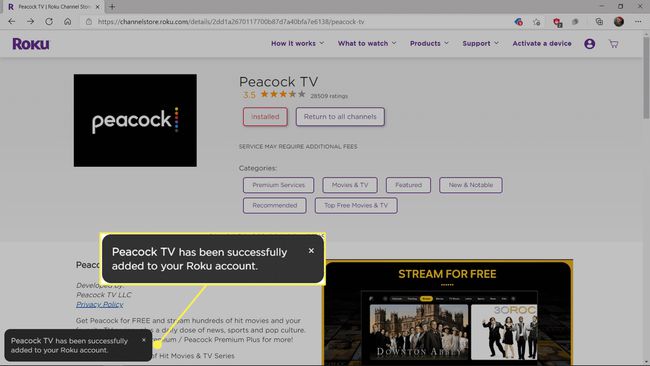
Чи можете ви отримати Peacock TV на своєму Roku?
Peacock TV має офіційну програму Roku, доступну в магазині каналів, і вона сумісна з більшістю пристроїв Roku. Ви знайдете Peacock TV у магазині каналів на підтримуваному пристрої Roku, а також можете поставити в чергу завантаження з веб-сайту Roku.
Хоча Peacock TV працює з більшістю пристроїв Roku, він несумісний з деякими старішими моделями. Ось список сумісних пристроїв Roku:
- Roku 2 (лише модель 4210X)
- Roku 3 і 4 (модель 4200X або новіша)
- Roku Streaming Stick (модель 3600X або новіша)
- Roku Express/Express+ (модель 3900X або новіша)
- Roku Premiere/Premiere+ (модель 3920X або новіша)
- Roku Ultra/Ultra LT (модель 4640X або новіша)
- Roku TV та Smart Soundbar (модель 5000X або новіша)
